安装JAVA开发工具Eclipse
Posted 一粒JAVA种子
tags:
篇首语:本文由小常识网(cha138.com)小编为大家整理,主要介绍了安装JAVA开发工具Eclipse相关的知识,希望对你有一定的参考价值。
一、安装Eclipse
1、直接打开文件夹eclipse-java-neon-3-win32-x86_64\eclipse,运行eclipse.exe,如下图:
一、安装Eclipse
1、直接打开文件夹eclipse-java-neon-3-win32-x86_64\eclipse,运行eclipse.exe,如下图:
2、由于没有装JDK,所以此时会报错:

二、安装JDK_8u131_64bit,并配置环境变量,确认是否正确
《请注意:JDK安装会自动删除以前的版本,就算是不小心点错了,也会被删掉,只能重装哟,为便于写教程,再次重装》
1、在D盘新建一个文件夹:jdk
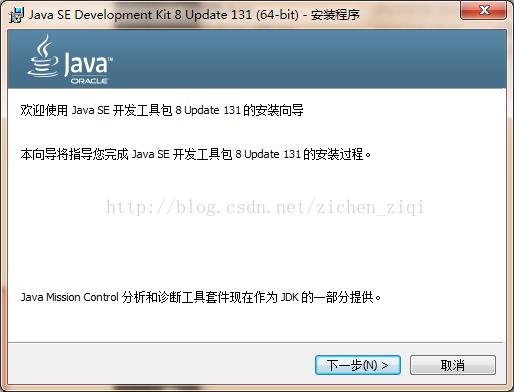
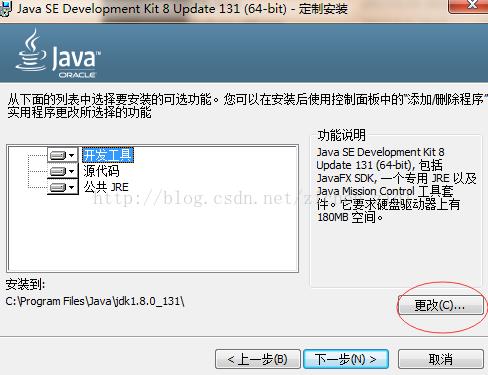
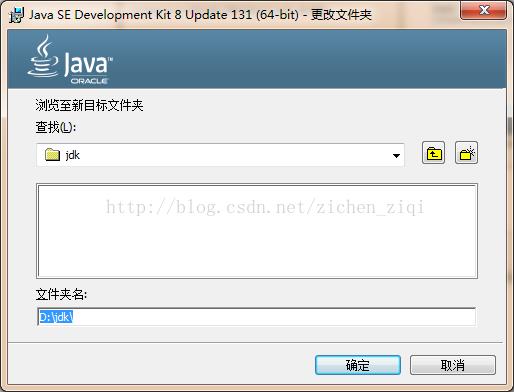
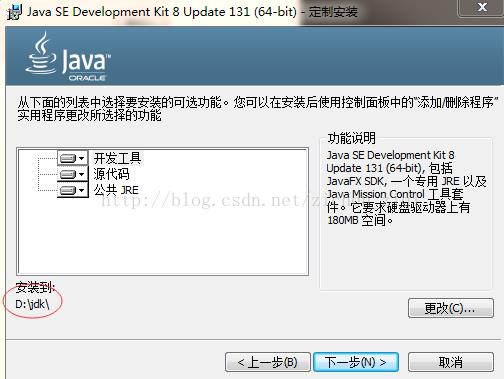
2、等待一下(估计3分钟),安装好了后弹出右边这个对话框:
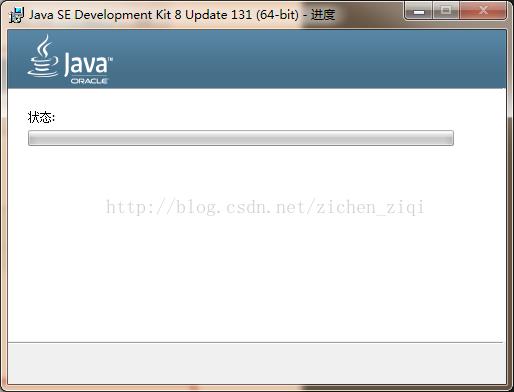
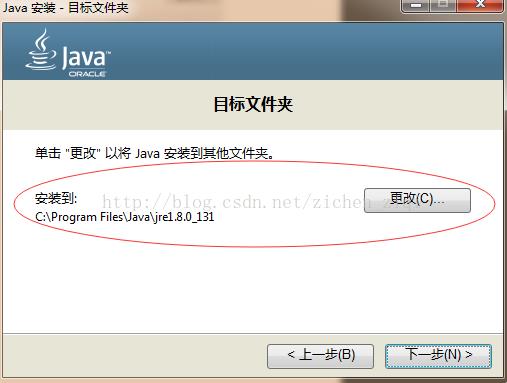
3、同样地,在D盘新建一个文件夹:java,并将上右图安装到java中,如下图所示:
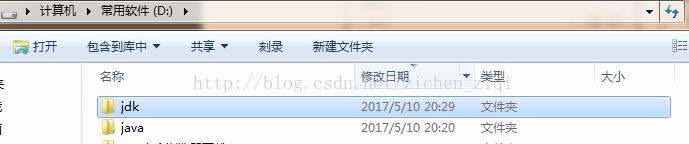
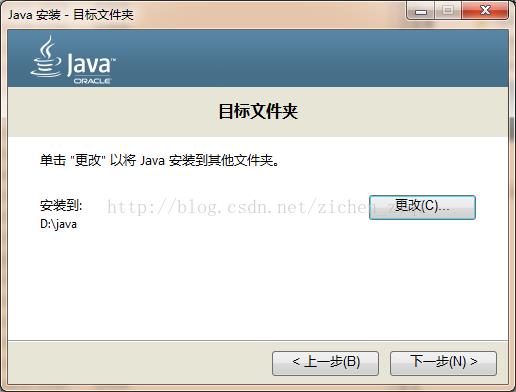
4、继续等待(2分钟左右),当你看到下图时,喝杯水,安慰下自己吧,真的还是不容易:
以上是关于安装JAVA开发工具Eclipse的主要内容,如果未能解决你的问题,请参考以下文章